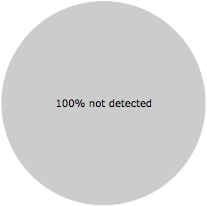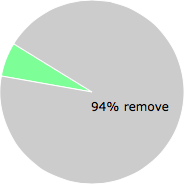ysdrv sys что это
What is ysdrv.sys?
ysdrv.sys is part of BigNox VM VirtualBox and developed by BigNox Corporation according to the ysdrv.sys version information.
ysdrv.sys’s description is «VirtualBox Support Driver«
ysdrv.sys is digitally signed by Beijing Duodian Online Science and Technology Co.,Ltd.
ysdrv.sys is usually located in the ‘c:\program files (x86)\bignox\bignoxvm\rt\’ folder.
None of the anti-virus scanners at VirusTotal reports anything malicious about ysdrv.sys.
If you have additional information about the file, please share it with the FreeFixer users by posting a comment at the bottom of this page.
Vendor and version information [?]
The following is the available information on ysdrv.sys:
| Property | Value |
|---|---|
| Product name | BigNox VM VirtualBox |
| Company name | BigNox Corporation |
| File description | VirtualBox Support Driver |
| Internal name | YSDrv.sys |
| Original filename | YSDrv.sys |
| Legal copyright | Copyright (C) 2009-2017 Oracle Corporation |
| Product version | 4.3.12.r2807 |
| File version | 4.3.12.2807 |
Here’s a screenshot of the file properties when displayed by Windows Explorer:
| Product name | BigNox VM VirtualBox |
| Company name | BigNox Corporation |
| File description | VirtualBox Support Driver |
| Internal name | YSDrv.sys |
| Original filename | YSDrv.sys |
| Legal copyright | Copyright (C) 2009-2017 Oracle Corpo.. |
| Product version | 4.3.12.r2807 |
| File version | 4.3.12.2807 |
Digital signatures [?]
ysdrv.sys has a valid digital signature.
| Property | Value |
|---|---|
| Signer name | Beijing Duodian Online Science and Technology Co.,Ltd |
| Certificate issuer name | VeriSign Class 3 Code Signing 2010 CA |
| Certificate serial number | 49c2c379b09ef22d4301fffc5fc8354a |
VirusTotal report
None of the 62 anti-virus programs at VirusTotal detected the ysdrv.sys file.
Folder name variants
ysdrv.sys may also be located in other folders than c:\program files (x86)\bignox\bignoxvm\rt\. The most common variants are listed below:
Hashes [?]
| Property | Value |
|---|---|
| MD5 | 27578f40fd3c5efd43563a266476f466 |
| SHA256 | d678b84e96a06440bec7f3012d1dfabc56bc710f657b52f4056b46b96146f322 |
What will you do with ysdrv.sys?
To help other users, please let us know what you will do with ysdrv.sys:
What did other users do?
The poll result listed below shows what users chose to do with ysdrv.sys. 94% have voted for removal. Based on votes from 402 users.
NOTE: Please do not use this poll as the only source of input to determine what you will do with ysdrv.sys.
Malware or legitimate?
If you feel that you need more information to determine if your should keep this file or remove it, please read this guide.
And now some shameless self promotion 😉

If you have questions, feedback on FreeFixer or the freefixer.com website, need help analyzing FreeFixer’s scan result or just want to say hello, please contact me. You can find my email address at the contact page.
Comments
Please share with the other users what you think about this file. What does this file do? Is it legitimate or something that your computer is better without? Do you know how it was installed on your system? Did you install it yourself or did it come bundled with some other software? Is it running smoothly or do you get some error message? Any information that will help to document this file is welcome. Thank you for your contributions.
I’m reading all new comments so don’t hesitate to post a question about the file. If I don’t have the answer perhaps another user can help you.
unreal writes
i want to delete ysdrv.sys but it can’t beacuse its running in another program, can you help me?
Johnc writes
to delete it you have to rename it to something else (i called mine «name.txt») then create a new, blank text document called «ysdrv.sys» in the same folder. restart your computer and it will be unable to initialize the program that uses it. then just select and hit the delete key 🙂
Roger Karlsson writes
@unreal & @Johnc: Thank you for sharing! Are you using BigNox for gaming?
vivek writes
thanks man i was so tensed out i checked everywhere tried everything i even messed up my file explorer a bit man thanku so much
Удаление SYS: Удалите SYS Навсегда





Описание угрозы
Имя исполняемого файла:
(random file).exe
Ransomware
Win32 (Windows XP, Windows Vista, Windows Seven, Windows 8)
Метод заражения SYS
SYS копирует свои файл(ы) на ваш жёсткий диск. Типичное имя файла (random file).exe. Потом он создаёт ключ автозагрузки в реестре с именем SYS и значением (random file).exe. Вы также можете найти его в списке процессов с именем (random file).exe или SYS.
Если у вас есть дополнительные вопросы касательно SYS, пожалуйста, заполните эту форму и мы вскоре свяжемся с вами.
Скачать утилиту для удаления
Скачайте эту программу и удалите SYS and (random file).exe (закачка начнется автоматически):
* SpyHunter был разработан американской компанией EnigmaSoftware и способен удалить удалить SYS в автоматическом режиме. Программа тестировалась на Windows XP, Windows Vista, Windows 7 и Windows 8.
Функции





Скачайте утилиту для удаления SYS от российской компании Security Stronghold
Если вы не уверены какие файлы удалять, используйте нашу программу Утилиту для удаления SYS.. Утилита для удаления SYS найдет и полностью удалит SYS и все проблемы связанные с вирусом SYS. Быстрая, легкая в использовании утилита для удаления SYS защитит ваш компьютер от угрозы SYS которая вредит вашему компьютеру и нарушает вашу частную жизнь. Утилита для удаления SYS сканирует ваши жесткие диски и реестр и удаляет любое проявление SYS. Обычное антивирусное ПО бессильно против вредоносных таких программ, как SYS. Скачать эту упрощенное средство удаления специально разработанное для решения проблем с SYS и (random file).exe (закачка начнется автоматически):
Функции





Наша служба поддержки готова решить вашу проблему с SYS и удалить SYS прямо сейчас!
Оставьте подробное описание вашей проблемы с SYS в разделе Техническая поддержка. Наша служба поддержки свяжется с вами и предоставит вам пошаговое решение проблемы с SYS. Пожалуйста, опишите вашу проблему как можно точнее. Это поможет нам предоставит вам наиболее эффективный метод удаления SYS.
Как удалить SYS вручную
Эта проблема может быть решена вручную, путём удаления ключей реестра и файлов связанных с SYS, удалением его из списка автозагрузки и де-регистрацией всех связанных DLL файлов. Кроме того, отсутствующие DLL файлы должны быть восстановлены из дистрибутива ОС если они были повреждены SYS.
Чтобы избавиться от SYS, вам необходимо:
1. Завершить следующие процессы и удалить соответствующие файлы:
Предупреждение: вам необходимо удалить только файлы, контольные суммы которых, находятся в списке вредоносных. В вашей системе могут быть нужные файлы с такими же именами. Мы рекомендуем использовать Утилиту для удаления SYS для безопасного решения проблемы.
2. Удалите следующие папки:
3. Удалите следующие ключи и\или значения ключей реестра:
Предупреждение: Если указаны значения ключей реестра, вы должны удалить только указанные значения и оставить сами ключи нетронутыми. Мы рекомендуем использовать Утилиту для удаления SYS для безопасного решения проблемы.
Как предотвратить заражение рекламным ПО? Мы рекомендуем использовать Adguard:
4. Сбросить настройки браузеров
SYS иногда может влиять на настройки вашего браузера, например подменять поиск и домашнюю страницу. Мы рекомендуем вам использовать бесплатную функцию «Сбросить настройки браузеров» в «Инструментах» в программе Spyhunter Remediation Tool для сброса настроек всех браузеров разом. Учтите, что перед этим вам надо удалить все файлы, папки и ключи реестра принадлежащие SYS. Для сброса настроек браузеров вручную используйте данную инструкцию:
Для Internet Explorer
Если вы используете Windows XP, кликните Пуск, и Открыть. Введите следующее в поле Открыть без кавычек и нажмите Enter: «inetcpl.cpl».
Если вы используете Windows 7 или Windows Vista, кликните Пуск. Введите следующее в поле Искать без кавычек и нажмите Enter: «inetcpl.cpl».
Выберите вкладку Дополнительно
Под Сброс параметров браузера Internet Explorer, кликните Сброс. И нажмите Сброс ещё раз в открывшемся окне.
Выберите галочку Удалить личные настройки для удаления истории, восстановления поиска и домашней страницы.
После того как Internet Explorer завершит сброс, кликните Закрыть в диалоговом окне.
Предупреждение: В случае если это не сработает используйте бесплатную опцию Сбросить настройки браузеров в Инструменты в программе Spyhunter Remediation Tool.
Найдите папку установки Google Chrome по адресу: C:\Users\»имя пользователя»\AppData\Local\Google\Chrome\Application\User Data.
В папке User Data, найдите файл Default и переименуйте его в DefaultBackup.
Запустите Google Chrome и будет создан новый файл Default.
Настройки Google Chrome сброшены
Предупреждение: В случае если это не сработает используйте бесплатную опцию Сбросить настройки браузеров в Инструменты в программе Spyhunter Remediation Tool.
Для Mozilla Firefox
В меню выберите Помощь > Информация для решения проблем.
Кликните кнопку Сбросить Firefox.
После того, как Firefox завершит, он покажет окно и создаст папку на рабочем столе. Нажмите Завершить.
Предупреждение: Так вы потеряте выши пароли! Рекомендуем использовать бесплатную опцию Сбросить настройки браузеров в Инструменты в программе Spyhunter Remediation Tool.
Windows: достучаться до железа
Меня всегда интересовало низкоуровневое программирование – общаться напрямую с оборудованием, жонглировать регистрами, детально разбираться как что устроено. Увы, современные операционные системы максимально изолируют железо от пользователя, и просто так в физическую память или регистры устройств что-то записать нельзя. Точнее я так думал, а на самом деле оказалось, что чуть ли не каждый производитель железа так делает!
В чём суть, капитан?

В «Ring 3» программам запрещены потенциально опасные действия, такие как доступ к I/O портам и физической памяти. По логике разработчиков, настолько низкоуровневый доступ обычным программам не нужен. Доступ к этим возможностям имеют только операционная система и её компоненты (службы и драйверы). И всё бы ничего, но однажды я наткнулся на программу RW Everything:


Прокси-драйвера
В итоге получается обходной манёвр – всё, что программе запрещено делать, разработчик вынес в драйвер, программа устанавливает драйвер в систему и уже через него программа делает, что хочет! Более того – выяснилось, что RW Everything далеко не единственная программа, которая так делает. Таких программ не просто много, они буквально повсюду. У меня возникло ощущение, что каждый уважающий себя производитель железа имеет подобный драйвер:
Софт для обновления BIOS (Asrock, Gigabyte, HP, Dell, AMI, Intel, Insyde…)
Софт для разгона и конфигурации железа (AMD, Intel, ASUS, ASRock, Gigabyte)
Софт для просмотра сведений о железе (CPU-Z, GPU-Z, AIDA64)
Софт для обновления PCI устройств (Nvidia, Asmedia)
Во многих из них практически та же самая модель поведения – драйвер получает команды по типу «считай-ка вот этот физический адрес», а основная логика – в пользовательском софте. Ниже в табличке я собрал некоторые прокси-драйвера и их возможности:

Mem – чтение / запись физической памяти
PCI – чтение / запись PCI Configuration Space
I/O – чтение / запись портов I/O
Alloc – аллокация и освобождение физической памяти
Map – прямая трансляция физического адреса в вирутальный
MSR – чтение / запись x86 MSR (Model Specific Register)
Жёлтым обозначены возможности, которых явно нет, но их можно использовать через другие (чтение или маппинг памяти). Мой фаворит из этого списка – AsrDrv101 от ASRock. Он устроен наиболее просто и обладает просто огромным списком возможностей, включая даже функцию поиска шаблона по физической памяти (!!)
Неполный перечень возможностей AsrDrv101
Чтение / запись RAM
Чтение / запись PCI Configuration Space
Чтение / запись MSR (Model-Specific Register)
Чтение / запись CR (Control Register)
Чтение TSC (Time Stamp Counter)
Чтение PMC (Performance Monitoring Counter)
Alloc / Free физической памяти
Поиск по физической памяти
Через Python в дебри
Конечно же я захотел сделать свой небольшой «тулкит» для различных исследований и экспериментов на базе такого драйвера. Причём на Python, мне уж очень нравится, как просто выглядит реализация сложных вещей на этом языке.
Первым делом нужно установить драйвер в систему и запустить его. Делаем «как положено» и сначала кладём драйвер (нужной разрядности!) в System32:
Раньше в похожих ситуациях я извращался с папкой %WINDIR%\Sysnative, но почему-то на моей текущей системе такого алиаса не оказалось, хотя Python 32-битный. (по идее, на 64-битных системах обращения 32-битных программ к папке System32 перенаправляются в папку SysWOW64, и чтобы положить файлик именно в System32, нужно обращаться по имени Sysnative).
Затем регистрируем драйвер в системе и запускаем его:
А дальше запущенный драйвер создаёт виртуальный файл (кстати, та самая колонка «имя» в таблице с анализом дров), через запросы к которому и осуществляются дальнейшие действия:

Тоже ничего особенного, открываем файл и делаем ему IoCtl:
В конечном итоге я «подсмотрел», как это делают другие программы. Выяснилось, что большинство либо не заморачиваются, либо просто ищут запущенные процессы с тем же именем. Но одна из исследованных программ имела кардинально другой подход, который я себе и перенял. Вместо того, чтобы переживать по количеству ссылок на файл, просто на каждый запрос открываем и закрываем файл! А если файла нет, значит кто-то остановил драйвер и пытаемся его перезапустить:
А дальше просто реверсим драйвер и реализуем все нужные нам вызовы:

PCI Express Config Space

Но через этот метод доступны только 0x100 байт конфигурационного пространства, в то время как в стандарте PCI Express размер Config Space у устройств может быть достигать 0x1000 байт! И полноценно вычитать их можно только обращением к PCI Extended Config Space, которая замаплена где-то в адресном пространстве, обычно чуть пониже BIOS:

На чипсетах Intel (ну, в их большинстве) указатель на эту область адресного пространства можно взять из конфига PCI устройства 0:0:0 по смещению 0x60, подробнее описано в даташитах:
У AMD я такого не нашёл (наверняка есть, плохо искал), но сам факт неуниверсальности пнул меня в сторону поиска другого решения. Погуглив стандарты, я обнаружил, что указатель на эту область передаётся системе через ACPI таблицу MCFG
А сами ACPI таблицы можно найти через запись RSDP, поискав её сигнатуру по адресам 0xE0000-0xFFFFF, а затем распарсив табличку RSDT. Отлично, здесь нам и пригодится функционал поиска по памяти. Получаем нечто такое:
На всякий случай оставляем вариант для чипсетов Intel
Всё, теперь осталось при необходимости заменить чтение PCI Express Config Space через драйвер на чтение через память. Теперь-то разгуляемся!
Читаем BIOS
В качестве примера применения нашего «тулкита», попробуем набросать скрипт чтения BIOS. Он должен быть «замаплен» где-то в конце 32-битного адресного пространства, потому что компьютер начинает его исполнение с адреса 0xFFFFFFF0. Обычно в ПК стоит флеш-память объёмом 4-16 МБ, поэтому будем «сканировать» адресное пространство с адреса 0xFF000000, как только найдём что-нибудь непустое, будем считать, что тут начался BIOS:
В результате получаем:

Но подождите-ка, получилось всего 6 мегабайт, а должно быть 4 или 8 что-то не сходится. А вот так, у чипсетов Intel в адресное пространство мапится не вся флешка BIOS, а только один её регион. И чтобы считать всё остальное, нужно уже использовать SPI интерфейс.
Не беда, лезем в даташит, выясняем, что SPI интерфейс висит на PCI Express:
И для его использования, нужно взаимодействовать с регистрами в BAR0 MMIO по алгоритму:
Задать адрес для чтения в BIOS_FADDR
Задать параметры команды в BIOS_HSFTS_CTL
Прочитать данные из BIOS_FDATA
Пилим новый скрипт для чтения через чипсет:

А если написать свой драйвер?
Зайдя на страницу с кодом драйвера, вы сразу наткнетесь на предупреждение:
Точнее я так думал, до вот этой статьи, глаз зацепился за крайне интересный абзац:
Драйвер из статьи действительно подписан, и действительно неким китайским ключом:

Немного поиска этого имени в гугле, и я натыкаюсь на вот эту ссылку, откуда узнаю, что:
есть давно утёкшие и отозванные ключи для подписи драйверов
малварщики по всему миру используют это для создания вирусни
Несколько минут мучений с гугл-переводчиком на телефоне, и мне удалось разобраться в этой утилите и подписать драйвер одним из утекших ключей (который довольно легко отыскался в китайском поисковике):

И точно так же, как и AsrDrv101, драйвер удалось без проблем запустить!

Из чего делаю вывод, что старая идея с написанием своего драйвера вполне себе годная. Как раз не хватает функции маппинга памяти. Но да ладно, оставлю как TODO.
Выводы?
Так вот, при включении этой опции, некоторые драйвера (в том числе RW Everything и китайско-подписанный chipsec_hlpr) перестают запускаться:
Тем не менее, рассмотренный пример утилиты на базе AsrDrv работает: